Stai cercando di aggiungere reCAPTCHA al tuo modulo di commento WordPress?
I commenti spam sono andati fuori controllo su molti siti Web WordPress. Invece di disattivare i commenti, puoi aggiungere CAPTCHA al modulo dei commenti per eliminare praticamente lo spam.
In questo tutorial, ti mostreremo come aggiungere facilmente reCAPTCHA al modulo dei commenti del tuo sito Web WordPress.
Cos’è Google reCAPTCHA?
Lo spam nei commenti è un problema per molti Siti web WordPress. Akismet, il popolare servizio di filtro antispam per WordPress, blocca circa 7,5 milioni di commenti spam ogni ora.
reCAPTCHA è uno dei modi migliori per combatterlo. reCAPTCHA è una forma avanzata di CAPTCHA in grado di distinguere tra robot e utenti umani. In effetti, CAPTCHA è l’acronimo di “Test di Turing pubblico completamente automatizzato per distinguere i computer e gli esseri umani”.
Google ha acquisito la tecnologia CAPTCHA nel 2009 e successivamente l’ha rinominata reCAPTCHA. Hanno anche reso più semplice per gli utenti umani superare facilmente il test.
Per superare il test, gli utenti devono fare clic su una casella di controllo che indica che non sono un robot. Passeranno subito o verrà presentata una serie di immagini multiple in cui dovranno fare clic sugli oggetti corrispondenti.
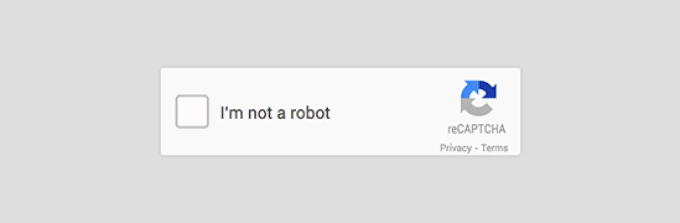
Google ha reso reCAPTCHA disponibile pubblicamente in modo che i proprietari di siti Web possano utilizzarlo moduli di contatto, pagine di accessoe moduli di commento per ridurre lo spam.
È anche semplicissimo configurare e aggiungere ai moduli di commento di WordPress.
Detto questo, vediamo come aggiungere facilmente reCAPTCHA a un modulo di commento di WordPress con istruzioni dettagliate.
Installazione di un plugin reCAPTCHA per WordPress
La prima cosa che devi fare è installare e attivare il file ReCAPTCHA avanzato di Google collegare. Puoi vedere la nostra guida passo passo su come installare un plugin per WordPress per istruzioni dettagliate.
Dopo l’attivazione è necessario visitare il ReCAPTCHA avanzato di Google pagina per configurare le impostazioni del plugin.

Il plugin ti chiederà di fornire le chiavi API di Google reCAPTCHA. Puoi creare queste chiavi gratuitamente dal sito web ufficiale reCAPTCHA facendo clic sul collegamento “registra il tuo dominio” nella parte superiore dello schermo.
Registrazione del tuo sito web per ottenere le chiavi API reCAPTCHA
Il collegamento “registra il tuo dominio” ti porterà al Sito web di Google reCAPTCHAdove puoi registrare il tuo sito per funzionare con reCAPTCHA.
Ti verrà chiesto di accedere con il tuo account Google. Successivamente, vedrai la pagina “Registra un nuovo sito”, in cui dovrai fornire alcune informazioni di base per registrare il tuo sito.
Innanzitutto, devi digitare il nome del tuo sito web o qualsiasi nome di tua scelta nel campo “Etichetta”. Questo ti aiuterà a identificare facilmente il tuo sito in futuro.

Successivamente, devi selezionare il pulsante di opzione “Sfida (v2)”. Questo aprirà 2 nuove opzioni.
Poiché desideri aggiungere la casella di controllo reCAPTCHA al tuo sito, devi selezionare la prima opzione, “Casella di controllo non sono un robot”.
Quando scorri verso il basso, vedrai la casella di testo “Domini”. Ciò ti consente di aggiungere il nome del dominio del tuo sito web in cui desideri aggiungere la casella di controllo reCAPTCHA.
Puoi anche aggiungere più domini o sottodomini facendo clic sull’icona più (+). Ciò ti consentirà di utilizzare le stesse chiavi API su siti Web diversi.

Una volta compilato il modulo, puoi fare clic sul pulsante “Invia” per registrare il tuo sito.
Google reCAPTCHA ora ti mostrerà un messaggio di successo insieme alla chiave del sito e alla chiave segreta in questa pagina.

Ora puoi utilizzare queste chiavi API nelle impostazioni del plug-in sul tuo sito Web WordPress.
Aggiunta di reCAPTCHA a un modulo di commento di WordPress
Ora devi tornare al ReCAPTCHA avanzato di Google nella tua area di amministrazione di WordPress.
Nella pagina delle impostazioni, devi incollare la chiave del sito e la chiave segreta.

Successivamente, assicurati che la casella “Abilita per modulo commenti” sia selezionata.
Per impostazione predefinita, reCAPTCHA verrà utilizzato nella pagina di accesso, nella pagina di registrazione, nella pagina della password persa e nel modulo dei commenti. Puoi selezionare o deselezionare le caselle per abilitare le opzioni di cui hai bisogno.
Una volta terminato, non dimenticare di fare clic sul pulsante “Salva modifiche” nella parte inferiore della pagina per memorizzare le chiavi API e abilitare reCAPTCHA.
Congratulazioni, hai aggiunto con successo reCAPTCHA al modulo dei commenti di WordPress. Ora puoi controllare la sezione commenti dei post del tuo blog per verificare che funzioni.

Nota: La casella di controllo reCAPTCHA verrà visualizzata solo agli utenti disconnessi. Per visualizzare l’anteprima di reCAPTCHA, dovrai disconnetterti da WordPress o aprire il tuo sito web in una finestra di navigazione in incognito nel browser.
Altri modi per combattere lo spam nei commenti in WordPress
reCAPTCHA è solo un modo per combattere lo spam nei commenti sul tuo sito web. Eccone qualcuno in più.
Il primo passo dovrebbe essere l’accensione moderazione dei commenti. Ciò ti darà l’opportunità di visualizzare e approvare i commenti prima che vengano visualizzati sul tuo sito web.

Puoi anche usa il plugin Akismet per individuare automaticamente i tipi più comuni di commenti spam controllando un database globale di spam. Akismet viene fornito preinstallato con WordPress, ma non è attivato per impostazione predefinita.
Meglio ancora, il premio Sucuri il plugin ti consente di bloccare le richieste sospette prima ancora che raggiungano il tuo sito web. Ciò impedisce del tutto a bot e script automatizzati di inviare commenti. Lo usiamo su tutti i nostri siti web.
Puoi anche bloccare i commenti spam utilizzando il plugin Antispam Bee. Ti consente di impostare regole su quali utenti fidarsi, come commentatori approvati o commentatori con un Gravatar. Puoi anche creare regole che contrassegnano immediatamente i commenti come spam, ad esempio quando contengono codice.
Puoi conoscere questi metodi e molti altri nella nostra selezione di esperti suggerimenti e strumenti per combattere lo spam nei commenti in WordPress.
Ci auguriamo che questo tutorial ti abbia aiutato a imparare come aggiungere reCAPTCHA al modulo dei commenti di WordPress del tuo sito web. Potresti anche voler vedere la nostra guida su come aggiungere reCAPTCHA ai moduli di accesso e registrazione di WordPress o la nostra scelta esperta di plugin indispensabili per far crescere il tuo sito web.
Se ti è piaciuto questo articolo, iscriviti al nostro Canale Youtube per i tutorial video di WordPress. Puoi trovarci anche su Twitter E Facebook.
